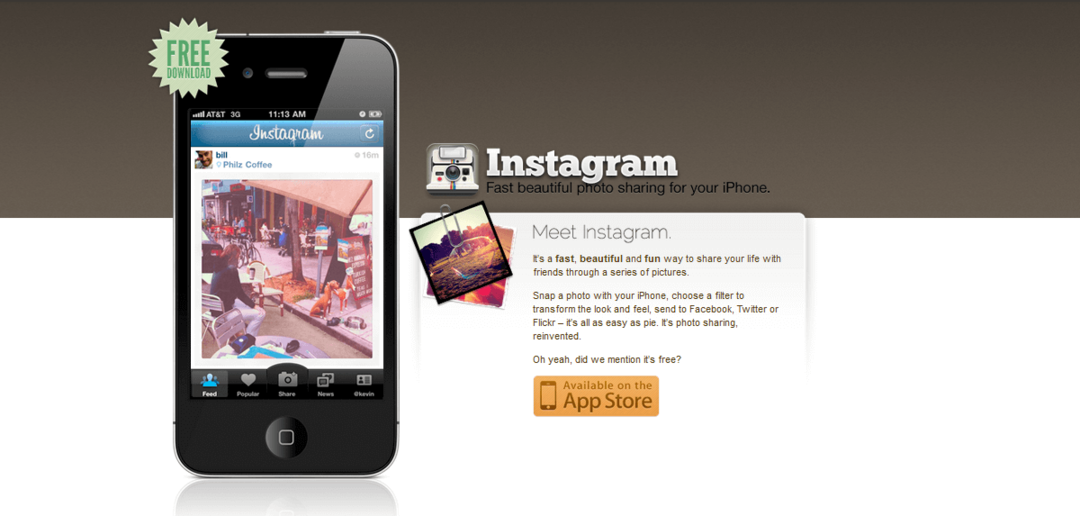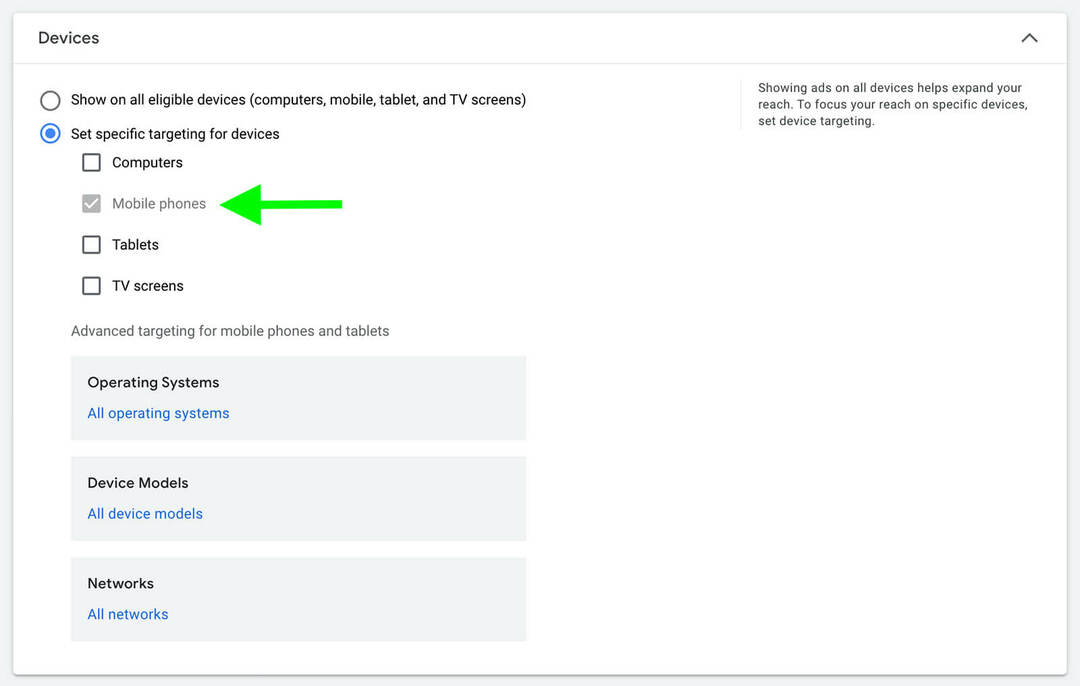Kuinka luoda ja purkaa zip-tiedostoja iPhonessa Files-sovelluksen avulla
Ipad Omena Iphone Ios Sankari / / March 14, 2021
Viimeksi päivitetty

Se ei ollut niin kauan sitten, kun zip-tiedostojen luominen ja purkaminen iPhonelle tai iPadille oli melkein mahdotonta. Ei enää, iCloudin ja Tiedostot-sovelluksen ansiosta. Tässä artikkelissa opit käyttämään zip-tiedostoja helposti mobiililaitteellasi.
Mitä ovat zip-tiedostot?
Zip-tiedostot tai ZIP on arkistotiedostomuoto, joka tukee häviöttömää tietojen pakkaamista. Se sisältää tyypillisesti yhden tai useamman tiedoston tai hakemiston, jotka voit pakata helpottamaan tallennusta ja jakamista. Sekä Microsoft, jossa on Windows, että Apple, jossa on macOS, ovat tarjonneet sisäänrakennettua tukea ZIP: lle monien vuosien ajan. Kyky luoda, ZIP-pakata ja purkaa näitä tiedostoja mobiililaitteille ei ole tähän mennessä ollut myöskään läheskään yhtä yksinkertaista. IOS- ja iPadOS-käyttöjärjestelmissä tämä on tehtävä käyttämällä Tiedostot-sovellus, joka on ollut saatavana iPhonessa ja iPadissa iOS 11: n julkaisun jälkeen vuonna 2017.
Luo ja pura zip-tiedostoja iPhonessa ja iPadissa
Jos haluat käyttää ZIP-tiedostoja mobiililaitteellasi, varmista, että käytät iOS: n uusinta versiota. Sieltä on pieniä eroja iPhonen / iPod touchin ja iPadin välillä.
iPhone
Zip-tiedostojen luominen iPhonelle tai iPod touchille:
- Avaa Tiedostot-sovellusja valitse sitten sijainti, kuten Oma iPhone tai iCloud Drive.
- Napauta Lisää-painike oikeassa yläkulmassa.
- Valita Valitse.
- Valitse tiedostot) ja kansiot, jotka haluat pakata.
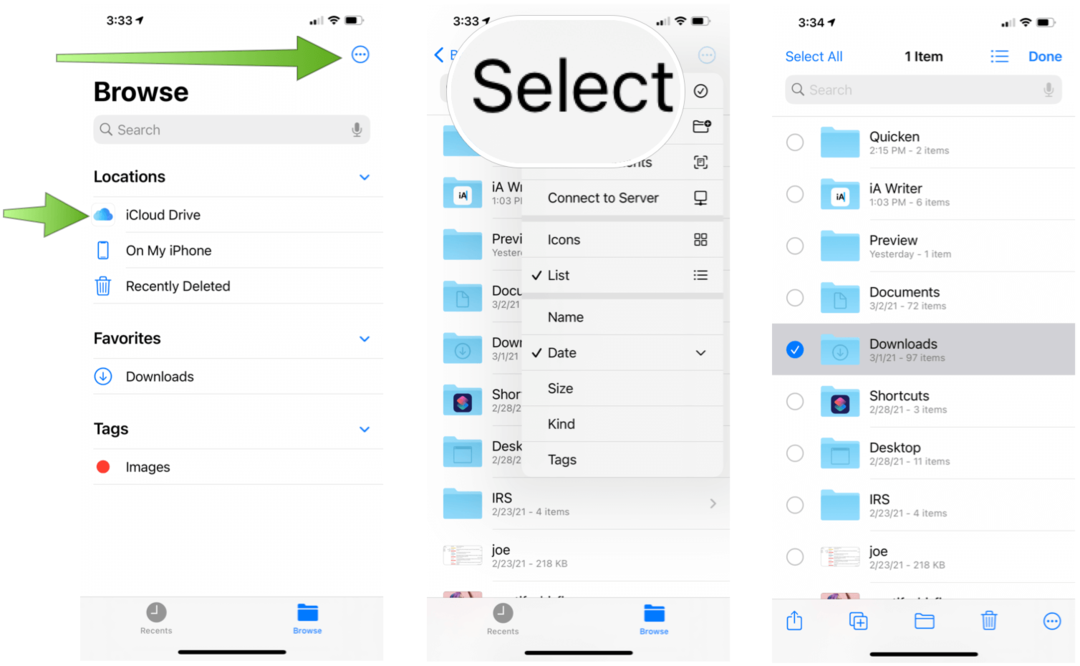
Seuraava:
- Napauta Lisää-painike oikeassa alakulmassa.
- Valitse Puristaa.
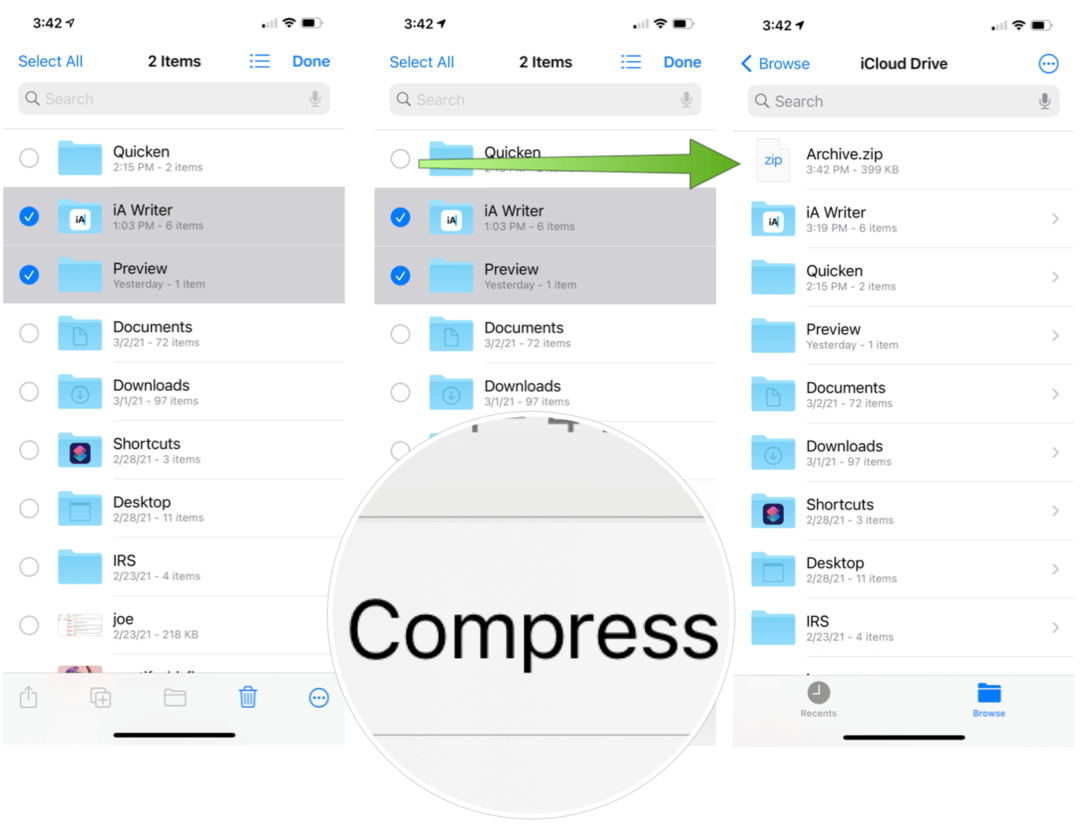
Kuten Apple selittää, jos valitsit yhden tiedoston, ZIP-tiedosto, jolla on sama tiedostonimi, tallennetaan kyseiseen kansioon. Jos valitsit useita tiedostoja, ZIP-arkisto nimeltä Archive.zip tallennetaan kyseiseen kansioon. Muuta sen nimeä koskettamalla ZIP-arkistoa pitkään ja valitsemalla Nimeä uudelleen. Voit jakaa ZIP-tiedostosi samalla tavalla kuin minkä tahansa tiedoston iPhonen jakolomakkeella.
Zip-tiedoston avaaminen iPhonessa tai iPod touchissa:
- Avaa Tiedostot-sovellus.
- Etsi ZIP-tiedosto haluat purkaa pakkauksen.
- Napauta tiedosto.
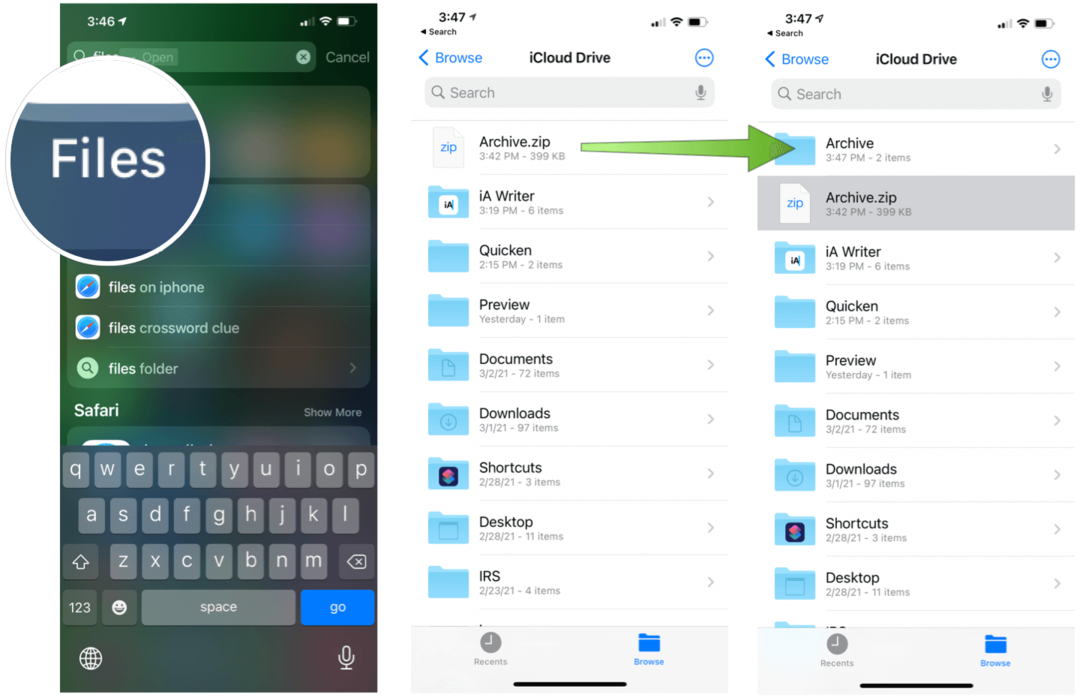
Sieltä luodaan kansio, joka sisältää tiedostot. Muuta sen nimeä koskettamalla kansiota pitkään ja napauttamalla sitten Nimeä uudelleen. Napauta avataksesi kansion. Pakattu tiedosto pysyy samassa paikassa. Poistaaksesi paina tiedostoa kovalla painikkeella ja valitse sitten Poista.
iPad
Zip-tiedostojen luominen iPadille:
- Avaa Tiedostot-sovellusja valitse sitten sijainti, kuten Oma iPhone tai iCloud Drive.
- Napauta Valitse-painike oikeassa yläkulmassa.
- Valitse tiedostot) ja kansiot, jotka haluat pakata.
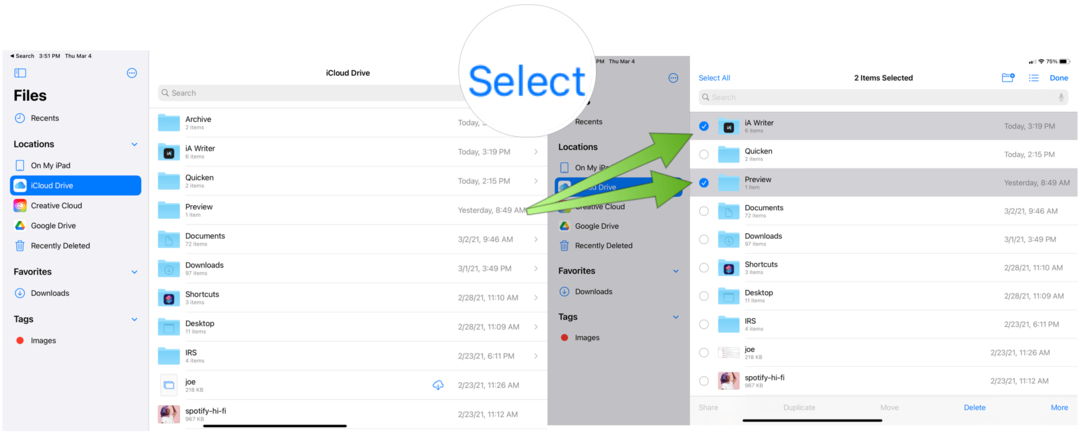
Seuraava:
- Napauta Lisää-painike oikeassa alakulmassa.
- Valitse Puristaa.
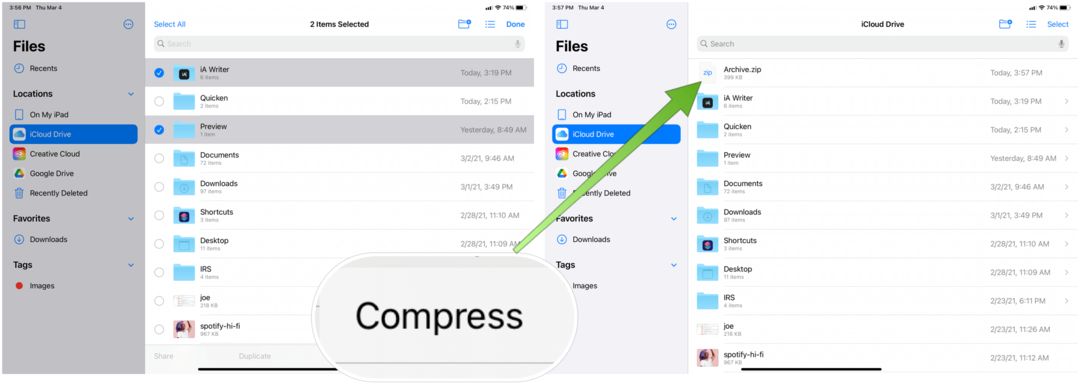
Jälleen kerran, jos valitsit yhden tiedoston, ZIP-tiedosto, jolla on sama tiedostonimi, tallennetaan kyseiseen kansioon. Jos valitsit useita tiedostoja, ZIP-arkisto nimeltä Archive.zip tallennetaan kyseiseen kansioon. Muuta sen nimeä koskettamalla ZIP-arkistoa pitkään ja valitsemalla Nimeä uudelleen. Voit jakaa ZIP-tiedostosi samalla tavalla kuin minkä tahansa tiedoston käyttämällä iPadin jakamislehteä.
Zip-tiedoston avaaminen iPadilla:
- Avaa Tiedostot-sovellus.
- Etsi ZIP-tiedosto haluat purkaa pakkauksen.
- Napauta tiedosto.
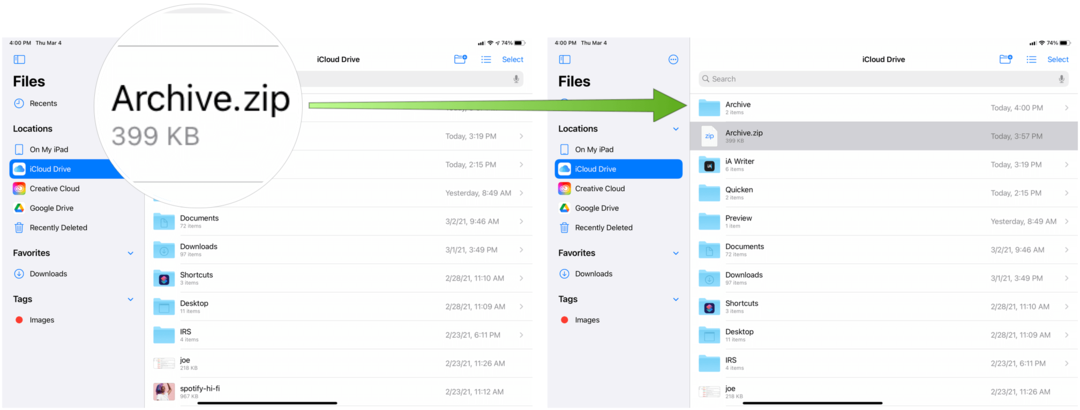
Luo kansio, joka sisältää tiedostot. Muuta sen nimeä koskettamalla kansiota pitkään ja napauttamalla sitten Nimeä uudelleen. Napauta avataksesi kansion. Pakattu tiedosto pysyy samassa paikassa. Poistaaksesi paina tiedostoa kovalla painikkeella ja valitse sitten Poista.
Luo ja pura zip-tiedostoja iPhonessa: viimeiset ajatukset
Tällä hetkellä voit purkaa seuraavat Zip-tiedostomuodot Tiedostot-sovelluksessa: .ar, .bz2, .cpio, .rar, .tar, .tgz tai .zip tiedostot Tiedostot-sovelluksessa. Jos tiedosto on liian suuri lähetettäväksi tavallisena liitteenä, Apple suosittelee kokeilua Postin pudotus.
Google Chromen välimuistin, evästeiden ja selaushistorian tyhjentäminen
Chrome tallentaa erinomaisesti selaushistoriaasi, välimuistisi ja evästeesi selaimesi suorituskyvyn optimoimiseksi verkossa. Hänen on kuinka ...
Myymälähintojen täsmäytys: Kuinka saada verkkohinnat ostoksilla kaupassa
Kaupan ostaminen ei tarkoita, että sinun on maksettava korkeampia hintoja. Hintatakuun ansiosta voit saada online-alennuksia ...
Kuinka lahjoittaa Disney Plus -tilaus digitaalisella lahjakortilla
Jos olet nauttinut Disney Plus -sovelluksesta ja haluat jakaa sen muiden kanssa, voit ostaa Disney + Gift -tilauksen seuraavasti:
Opas asiakirjojen jakamiseen Google-dokumenteissa, Sheetsissa ja Slidesissa
Voit helposti tehdä yhteistyötä Googlen verkkopohjaisten sovellusten kanssa. Tässä on opas jakamiseen Google-dokumenteissa, Sheetsissa ja Slidesissa käyttöoikeuksilla ...